Sekarang saya akan menunjukkan cara untuk mengaktifkan Service DHCP pada Windows 2012
DHCP (Dynamic Host Configuration Protocol) adalah protokol pada jaringan komputer yang dapat menyediakan layanan untuk memberikan IP Address pada PC yang berada di jaringan tersebut.
Instalasi DHCP
DHCP (Dynamic Host Configuration Protocol) adalah protokol pada jaringan komputer yang dapat menyediakan layanan untuk memberikan IP Address pada PC yang berada di jaringan tersebut.
Instalasi DHCP
Buka Server Manager
Pilih "Manage">"Add Roles and Features"
Pilih "Manage">"Add Roles and Features"
Pilih "Role-based or feature-based installation"
Lalu klik "Next"
Pilih menggunakan Server pool
Klik "Next"
Klik "DHCP Server" untuk mengaktifakn DHCP Server
Klik "Add Features"
Kita tidak perlu menambahkan apapun pada bagian ini jadi kita bisa klik "Next"
Buat Scope baru
Pada IPv4 pilih "New Scope"
Klik "Next"
Beri nama Scope
Klik "Next"
Masukkan IP pertamanya dan masukkan IP terakirnya pada scope tersebut
Dan sesuaikan Subnetnya
Klik "Next"
Berikan IP yang tidak bisa dipakai oleh PC Client/Host.
Klik "Next"
Tentukan batas waktu client menggunakan IP yang diberikan dari DHCP server
Klik "Next"
Pilih "Yes"
Lalu klik "Next"
Berikan IP server atau IP router untuk kita jadikan sebagai Gateway dan Klik "Add"
Lalu klik "Next"
Kita bisa menambahkan server lain yang terhubung dengan jaringan
lalu klik "Next"
Tambah IP Server
lalu klik "Next"
Pilih "Yes"
Lalu klik "Next"
Klik "Finish" untuk menyelesaikan konfigurasi
Lalu pada IPv4 akan muncul menu seperti di bawah
Pada "Scope" akan terlihat aturan yang sudah kita buat tadi
IP DHCP Client Windows
Sekarang kita bisa coba untuk mendapatkan IP dari DHCP Server
Buka "IPv4 Properties"
Pilih "Obtain an IP address automatically"
Lalu klik "OK"
Selanjutnya kita bisa cek apakah DHCP Servive bekerja dengan benar
Pada Ethernet Properties klik "Details"
Sudah terlihat bahwa DHCP Service bekerja dengan benar dan telah memberikan IP kepada Host
IP DHCP Client Linux
Pilih Edit Connection lalu kita bisa langsung mengubah pengaturan IPv4 menjadi DHCP
Ubah menjadi "Automatic (DHCP)"
Lalu klik "Save"
Selanjutnya kita bisa cek apakah berhasil
Pilih "Connection Information"
Sudah terlihat bahwa DHCP Service bekerja dengan benar dan telah memberikan IP kepada Host
Cek Server
Sekarang kita akan lihat DHCP pada server
Pada "Scope">"Address Leases"
Terlihat bahwa Host yang kita aktifkan DHCPnya ada di dalam daftar
Klik "DHCP Server" untuk mengaktifakn DHCP Server
Klik "Add Features"
Kita tidak perlu menambahkan apapun pada bagian ini jadi kita bisa klik "Next"
Ini adalah Informasi mengenai DHCP Server
Lalu klik "Next"
Berikut adalah konfirmasi apa apa yang akan anda instal
Lalu klik "Install"
Tunggu hingga proses instalasi selesai
Konfigurasi DHCP
Setelah instalasi selesai akan muncul simbol "!" pada Notification
Pada Notification pilih Complete DHCP configuration
Berikut adalah petunjuk hal apa yang akan segera kita lakukan
Klik "Next"
Tentukan user mana yang akan mengizinkan service DHCP
Klik "Next"
Setelah semua proses selesai kita bisa klik "Close"
Setelah itu kita bisa membuka DHCP
Pilih "Tools">"DHCP"
Tunggu hingga proses instalasi selesai
Konfigurasi DHCP
Setelah instalasi selesai akan muncul simbol "!" pada Notification
Pada Notification pilih Complete DHCP configuration
Berikut adalah petunjuk hal apa yang akan segera kita lakukan
Klik "Next"
Tentukan user mana yang akan mengizinkan service DHCP
Klik "Next"
Setelah semua proses selesai kita bisa klik "Close"
Setelah itu kita bisa membuka DHCP
Pilih "Tools">"DHCP"
Buat Scope baru
Pada IPv4 pilih "New Scope"
Klik "Next"
Beri nama Scope
Klik "Next"
Masukkan IP pertamanya dan masukkan IP terakirnya pada scope tersebut
Dan sesuaikan Subnetnya
Klik "Next"
Berikan IP yang tidak bisa dipakai oleh PC Client/Host.
Klik "Next"
Tentukan batas waktu client menggunakan IP yang diberikan dari DHCP server
Klik "Next"
Pilih "Yes"
Lalu klik "Next"
Berikan IP server atau IP router untuk kita jadikan sebagai Gateway dan Klik "Add"
Lalu klik "Next"
Kita bisa menambahkan server lain yang terhubung dengan jaringan
lalu klik "Next"
Tambah IP Server
lalu klik "Next"
Pilih "Yes"
Lalu klik "Next"
Klik "Finish" untuk menyelesaikan konfigurasi
Lalu pada IPv4 akan muncul menu seperti di bawah
Pada "Scope" akan terlihat aturan yang sudah kita buat tadi
IP DHCP Client Windows
Sekarang kita bisa coba untuk mendapatkan IP dari DHCP Server
Buka "IPv4 Properties"
Pilih "Obtain an IP address automatically"
Lalu klik "OK"
Selanjutnya kita bisa cek apakah DHCP Servive bekerja dengan benar
Pada Ethernet Properties klik "Details"
Sudah terlihat bahwa DHCP Service bekerja dengan benar dan telah memberikan IP kepada Host
IP DHCP Client Linux
Pilih Edit Connection lalu kita bisa langsung mengubah pengaturan IPv4 menjadi DHCP
Ubah menjadi "Automatic (DHCP)"
Lalu klik "Save"
Selanjutnya kita bisa cek apakah berhasil
Pilih "Connection Information"
Sudah terlihat bahwa DHCP Service bekerja dengan benar dan telah memberikan IP kepada Host
Cek Server
Sekarang kita akan lihat DHCP pada server
Pada "Scope">"Address Leases"
Terlihat bahwa Host yang kita aktifkan DHCPnya ada di dalam daftar


















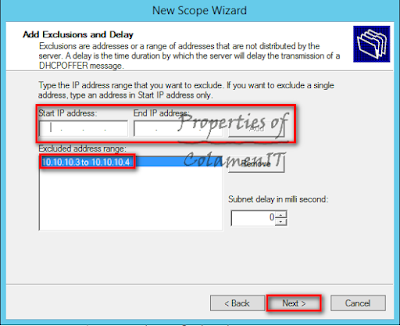





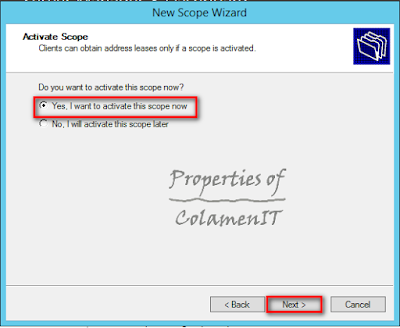










Comments
Post a Comment